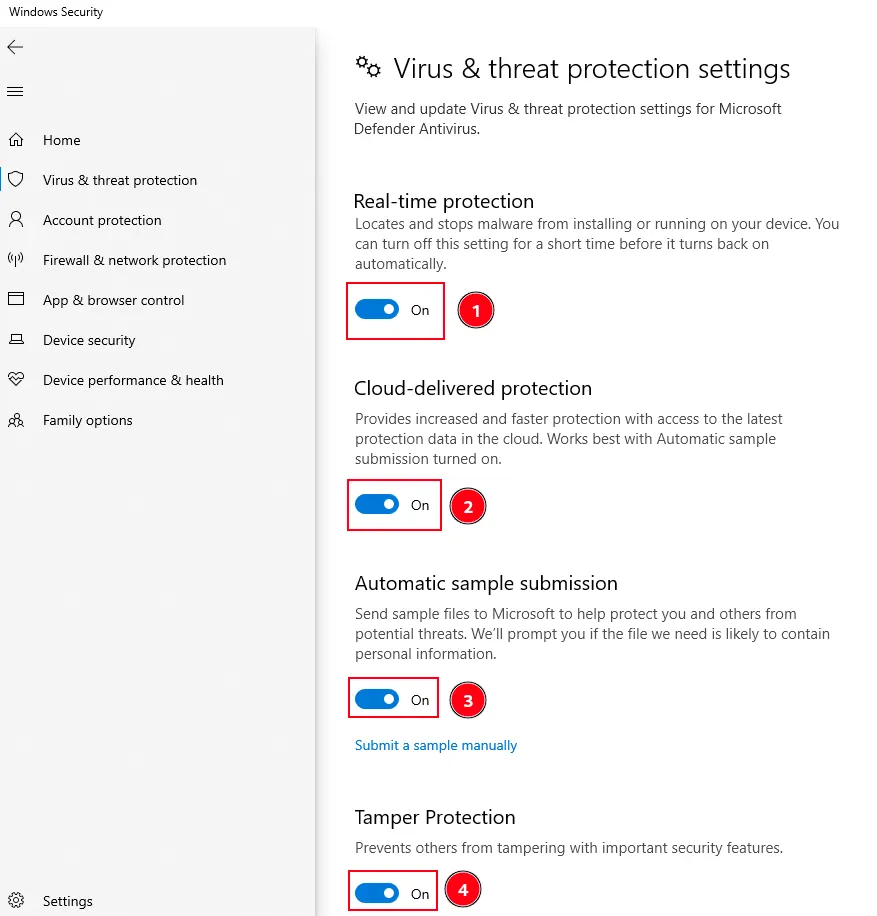
Índice
- Casos de uso
- Abrir el panel de administración de Windows Defender
- Desactivar Windows Defender
- Desactivar Windows Smart Screen
- Activar las opciones de seguridad nuevamente
1. Casos de uso
En algunas ocasiones es necesario prender o apagar el antivirus para:
- Descargar un archivo que Windows Defender elimina, esto argumentando que este archivo es potencialmente malicioso (lo cual, de hecho, podría ser verdad)
- Correr algún activador (las cuestiones éticas y morales de este inciso no se discutirán en este post)
- Cualquier otro motivido, al final del día es nuestro equipo y si nosotros queremos meterle algún archivo potencialmente malicioso deberíamos poder hacerlo
Por lo que, sin más premura, he aquí los pasos para desactivar y volver a activar la seguridad integrada de Windows.
2. Abrir el panel de administración de Windows Defender
-
El primer paso es ir a “Inicio” o a la“Lupa de búsqueda” en Windows
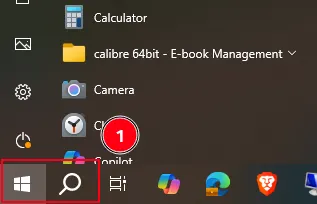
-
Buscamos la palabra “Security” y abrimos la opción de “Windows Security”.
- Si tu configuración está en español, buscas “Seguridad” y seleccionas “Seguridad de Windows”
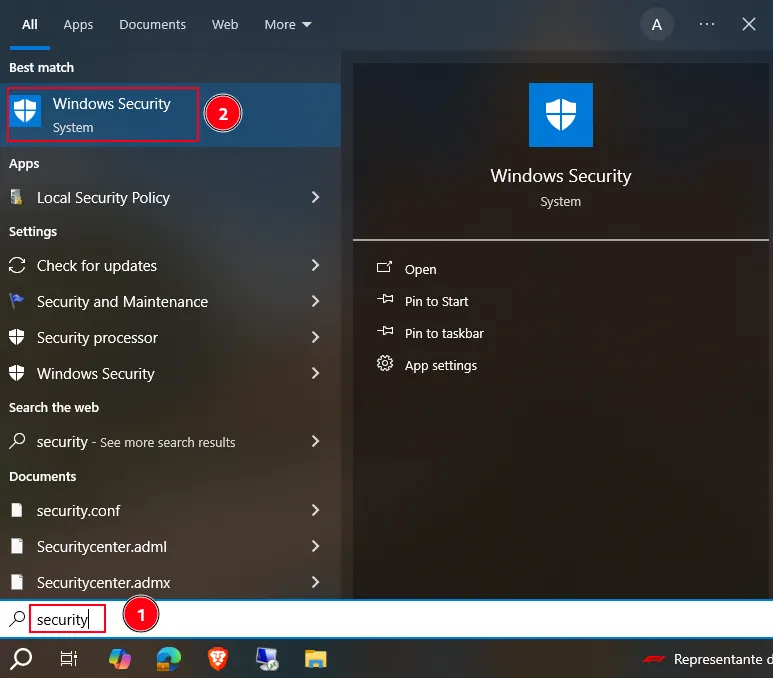
- Si tu configuración está en español, buscas “Seguridad” y seleccionas “Seguridad de Windows”
-
Se abrirá el panel de administración de Windows Defender
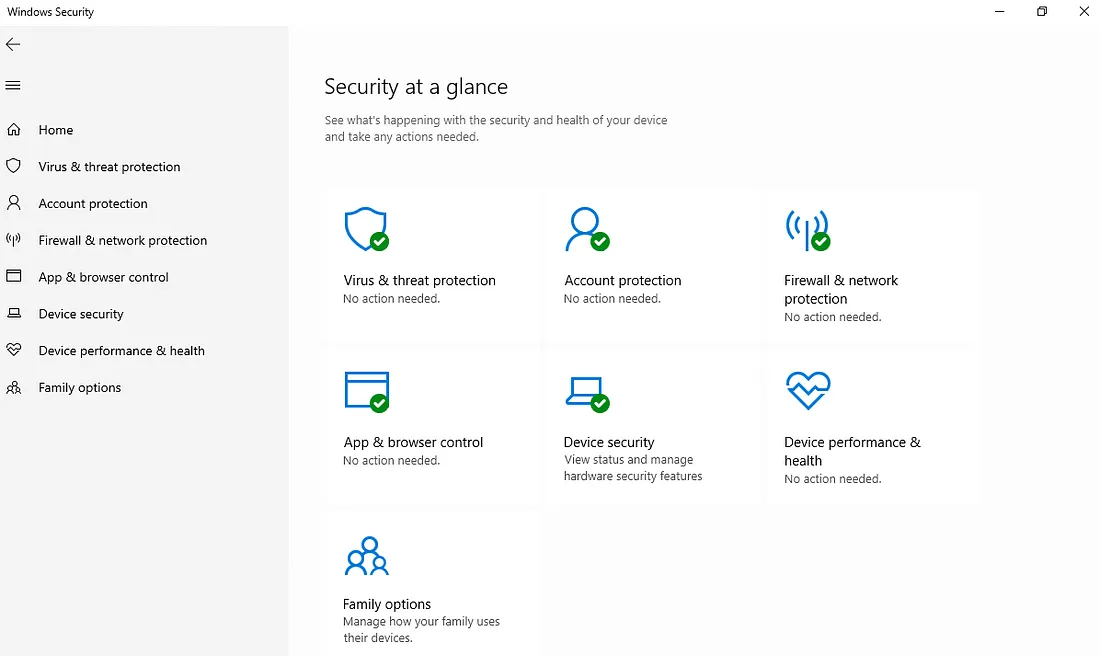
3. Desactivar Windows Defender
-
Desde el panel de administración de Windows Security, seleccionamos “Virus & threat protection”
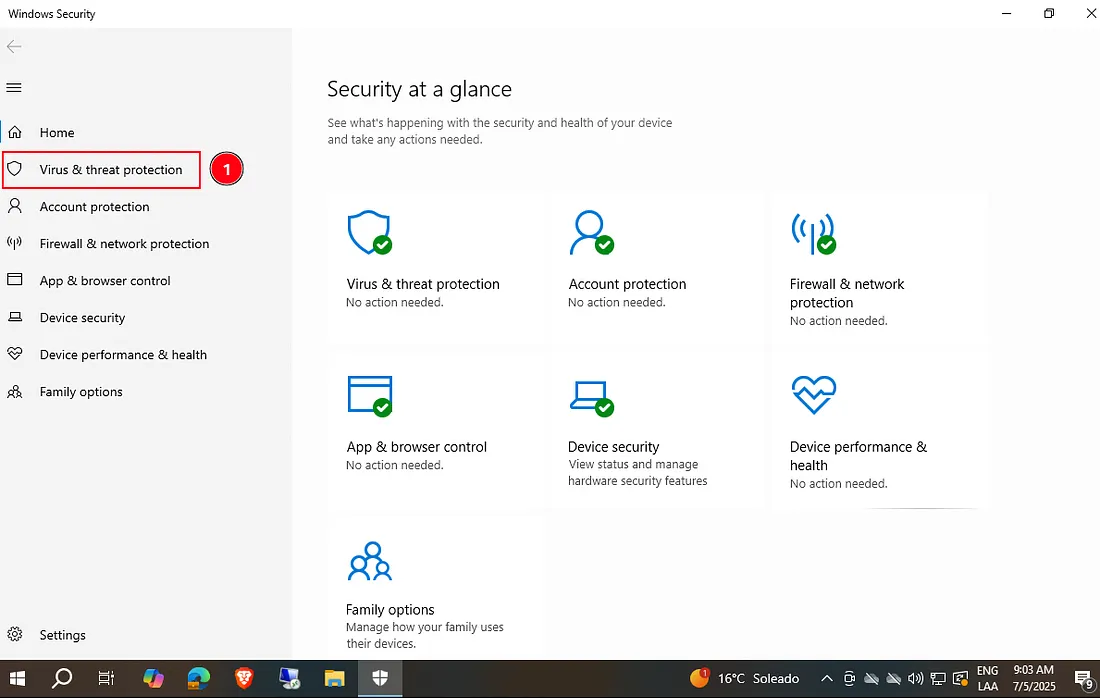
-
Seleccionamos “Manage settings”
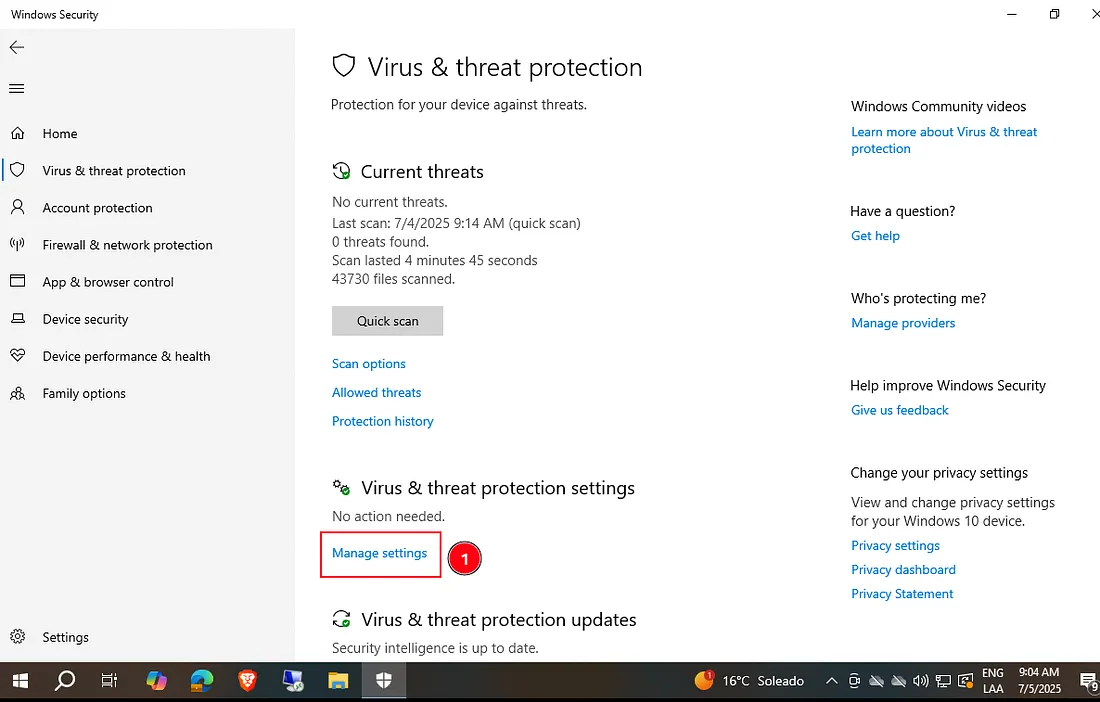
-
Desactivamos las opciones de seguridad de Windows Defender
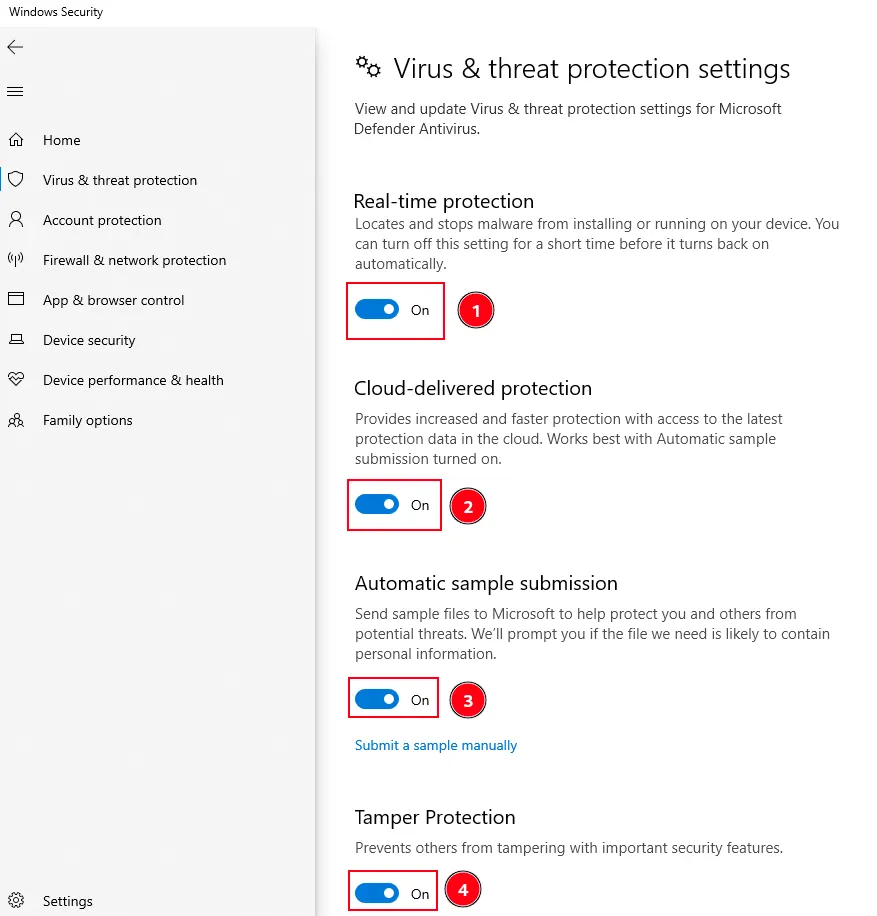
-
Aceptamos los cambios en el sistema
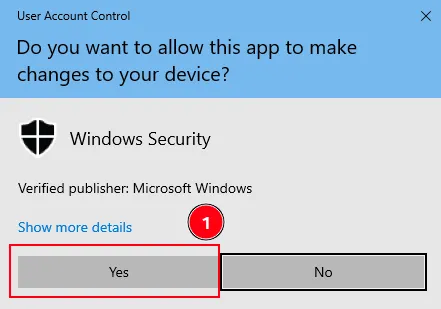
-
Vista después de desactivar las opciones de seguridad
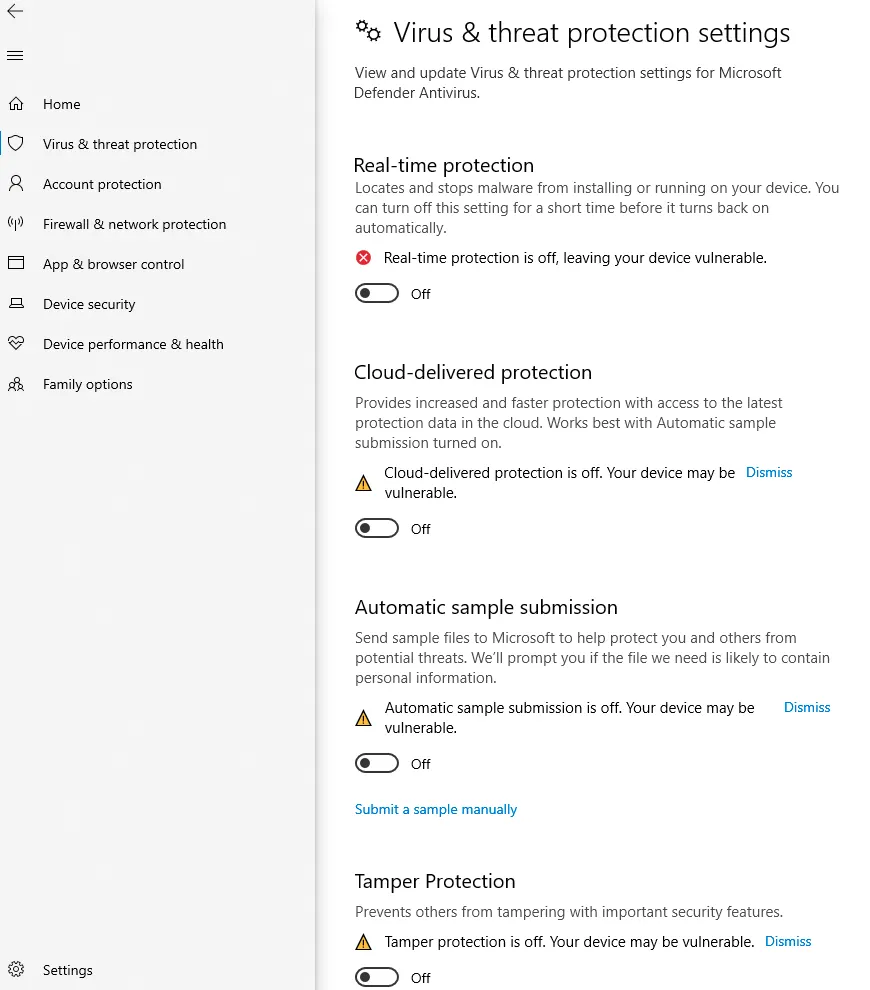
- Adicionalmente, existen otras opciones de seguridad que permiten no analizar diversos tipos de archivos o directorios en en sistema. Así como opciones de notificación.
Estos temas es probable que se vean a fondo en un futuro (Espacio para el link — Se actualizará este post y se añadirá el link al post).
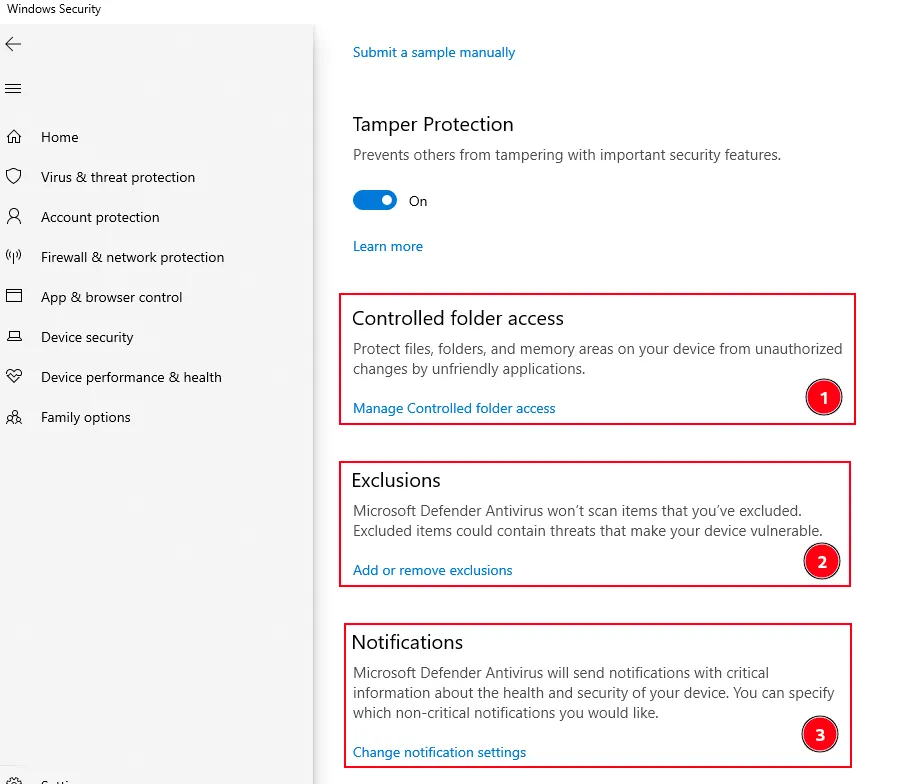
4. Desactivar Windows Smart Screen
En algunas ocasiones, observaremos una pantalla azul indicando que no se puede ejecutar algún programa. En teoría, bastaría con hacer click en “More info” y “Run anyway”; sin embargo en ocasiones esta última opción no nos aparecerá en el sistema.
-
Ejemplo de Smart Screen
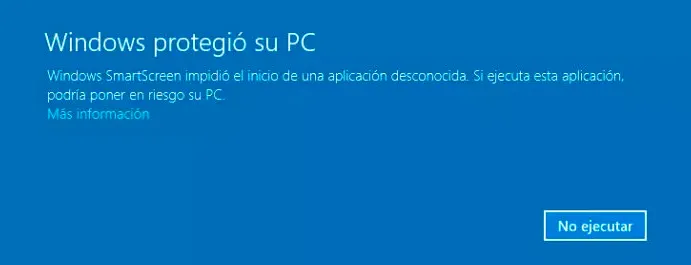
-
Desde el panel de administración de Windows Defender hacemos click en “App & browser control”
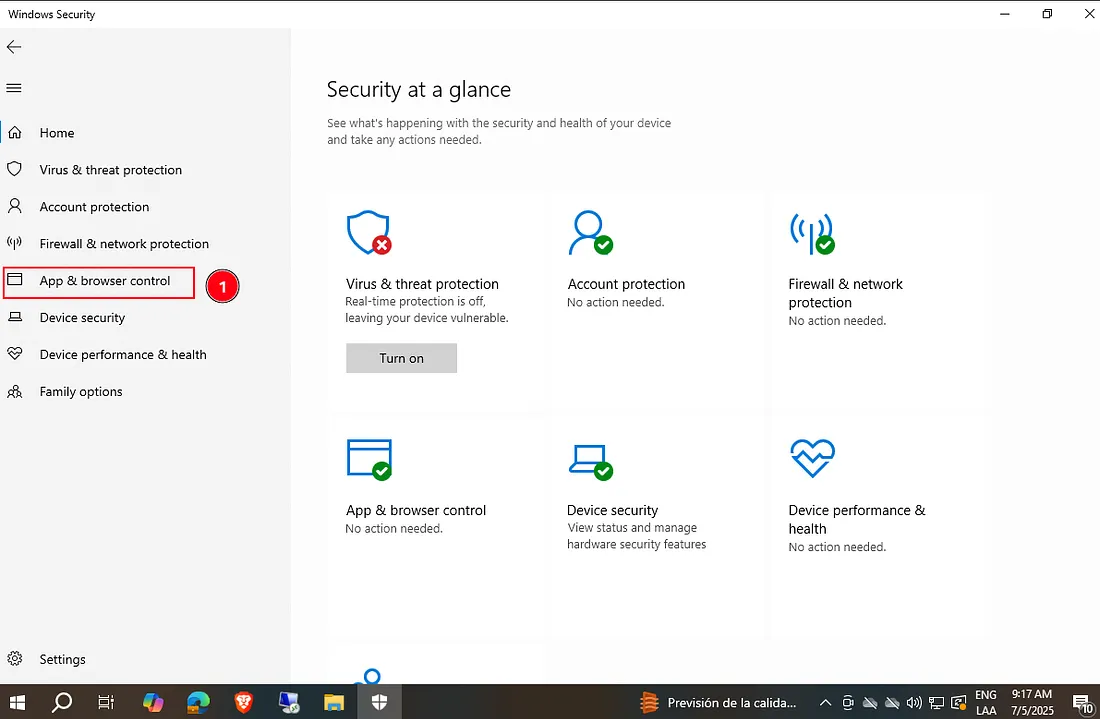
-
Seleccionamos “Reputation-based protection settings”

-
Se mostrarán diversas configuraciones para la “SmartScreen” de Windows. Básicamente, “qué aplicaciones y de qué fuentes te alertará en caso de que algo pueda ser peligroso”
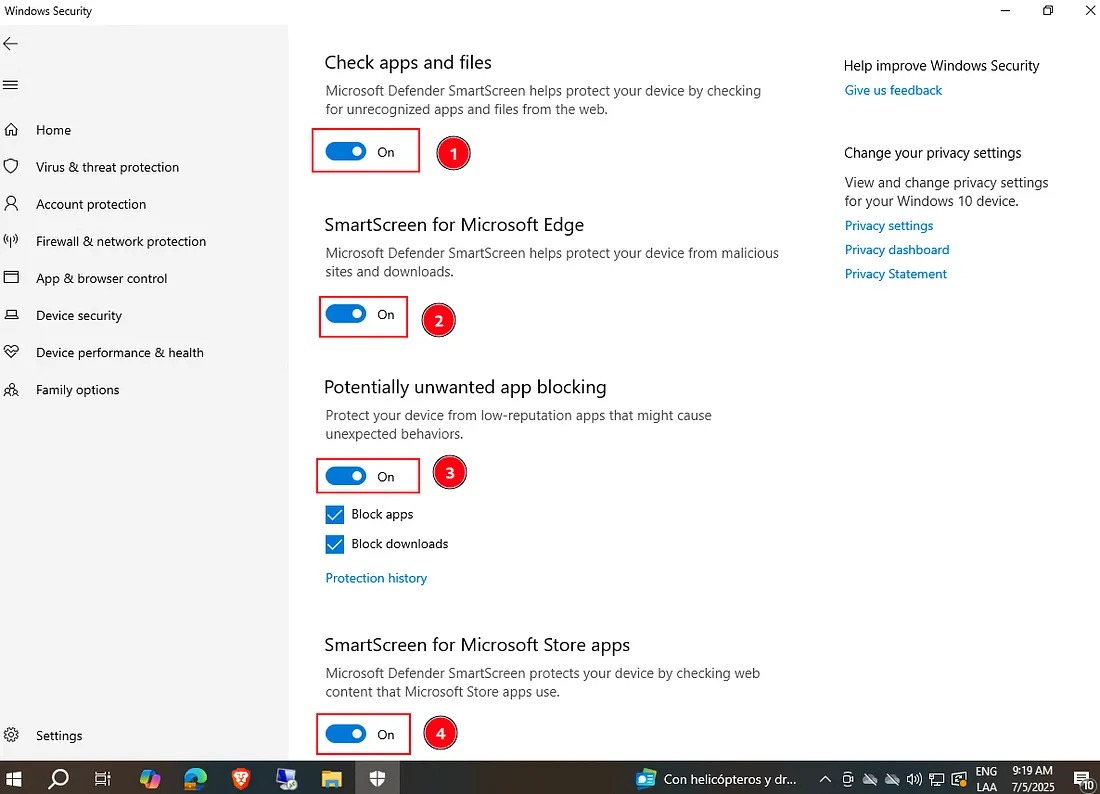
-
Al dar click en desactivar alguna, aceptamos los cambios en el sistema
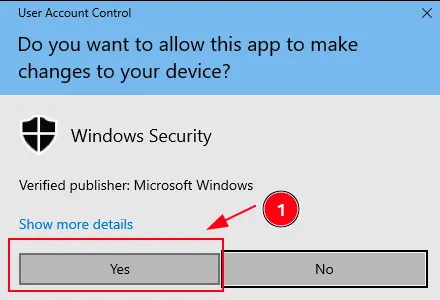
-
Vista después de desactivar las opciones de seguridad

5. Activar las opciones de seguridad nuevamente
-
Una vez finalizadas tus operaciones, podrías querer activar nuevamente tus protecciones en el sistema. Para ello, desde el panel de administración de Windows Security, puedes seleccionar “Turn on” o “activar” repetidamente hasta que todo se encuentre en verde.
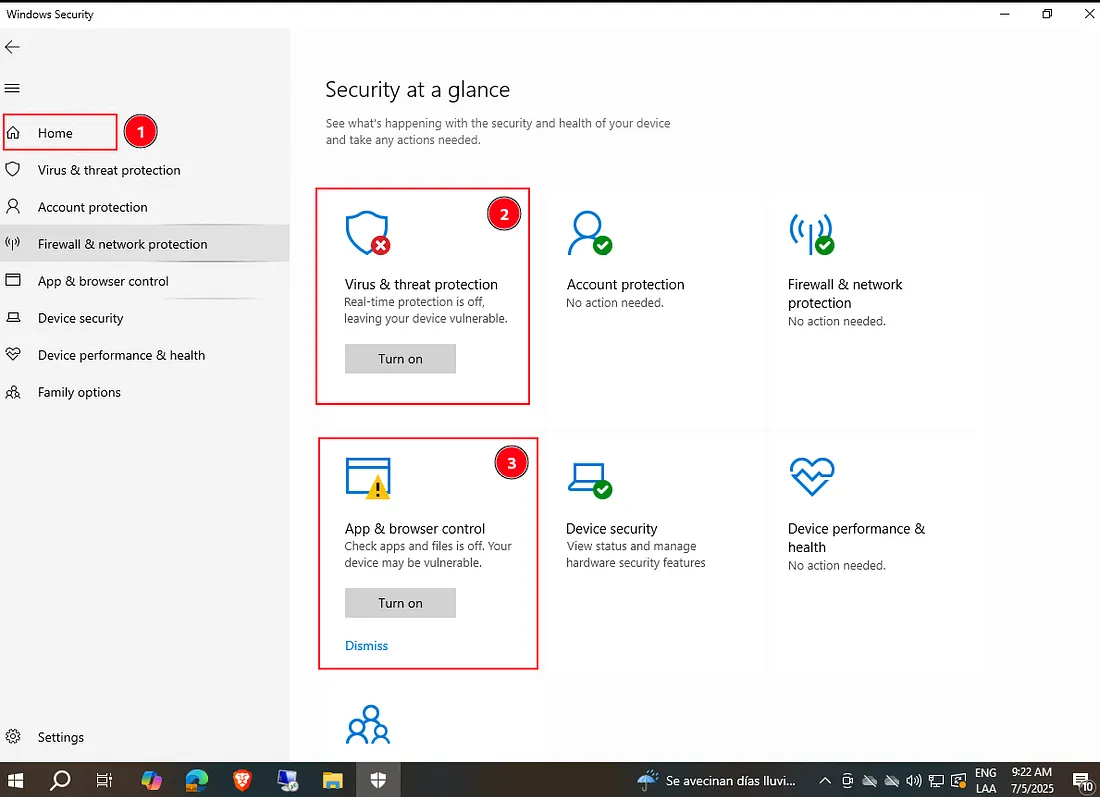
-
Aceptas los cambios en el sistema cada que sea necesario
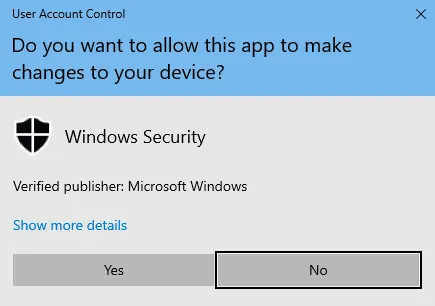
-
Vista tras reactivar todas las opciones de seguridad de Windows Defender
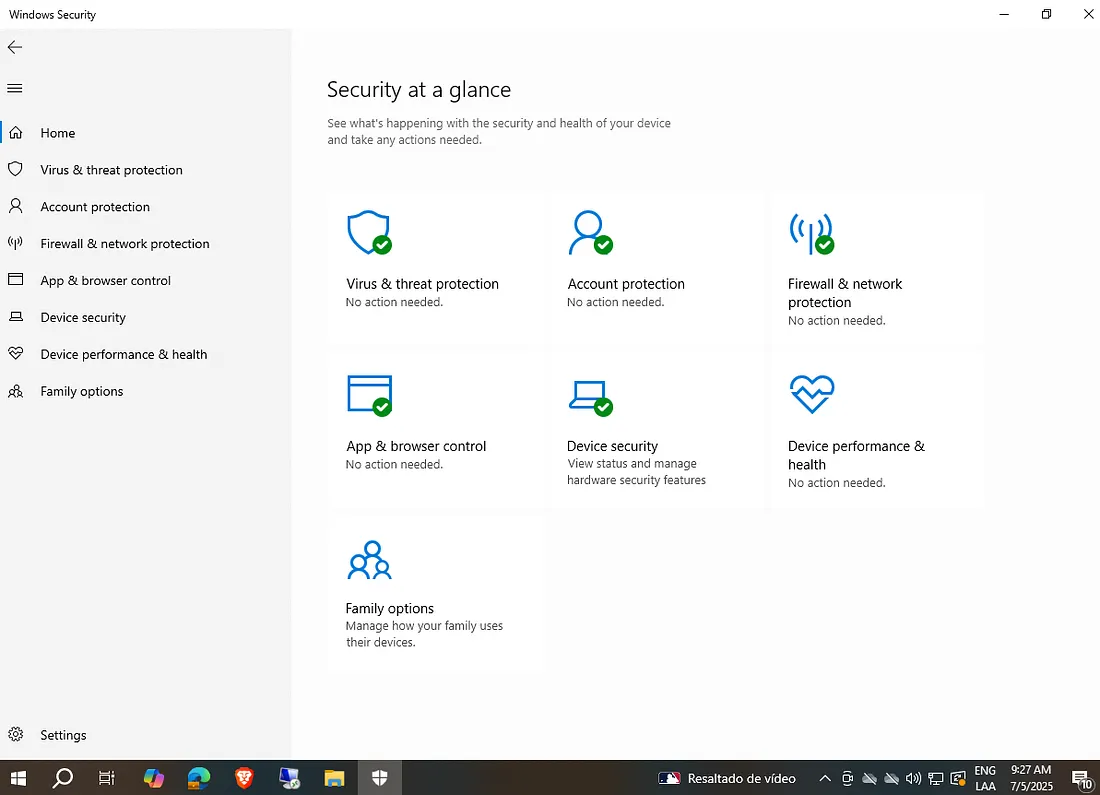
Nota final¡Gracias por terminar de leer este artículo! uwur
— El Capitán
¿Tienes alguna duda o te gustaría comentar algo sobre este artículo?
Puedes encontrarme en:

